Ini Dia Penyebab Kursor Laptop Hilang dan Cara Mengatasinya – Silahkan bawa laptop pada seseorang yang memang sudah ahli dalam memperbaiki kerusakan pada laptop. Kemukakan permasalahan apa yang terjadi pada laptop sehingga membuat kursor tidak dapat muncul. Lakukan pengecekan terhadap laptop yang telah di service, pastikan bahwa semua perangkat telah berfungsi kembali seperti semula.
Kursor laptop hilang saat mengerjakan tugas adalah hal yang cukup meresahkan bagi sebagian besar orang. Apalagi bila ternyata kursor hilang pada saat deadline tengah menanti. Hal ini tentu akan menjadi penghambat produktivitas. Sebagian orang akan memilih melakukan restart pada laptop bila hal ini terjadi.
Hal ini menjadi pilihan mudah untuk kembali mengembalikan keadaan Windows pada saat awal menyala. Namun, bagaimana bila ternyata kursor tetap tidak dapat ditemukan? Adakah cara lain yang bisa dilakukan? Simak ulasan lengkapnya berikut ini:
Penyebab Kursor Hilang
Tentunya sebelum mengetahui bagaimana cara untuk mengembalikan kursor laptop hilang, mengetahui apa yang menjadi penyebabnya adalah poin pertama yang harus diketahui. Nah, untuk itu mari simak apa saja penyebab kursor hilang pada Windows laptop saat digunakan:
1. Driver yang Tidak Mendukung
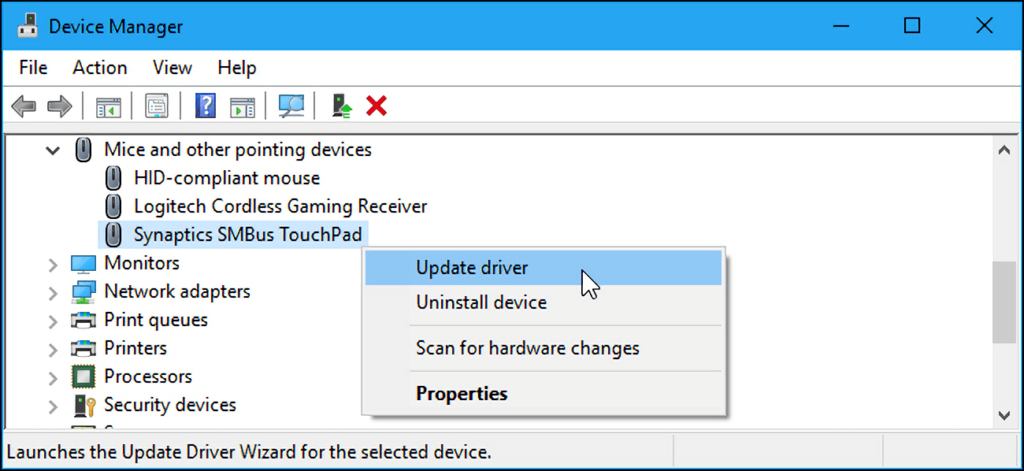
Masalah utama yang seringkali terjadi dan menjadi penyebab kursor laptop hilang adalah update driver Windows yang tidak mendukung. Hal ini bisa terjadi bila ternyata versi dari driver yang digunakan tidak kompatibel sehingga kursor tidak berfungsi.
Biasanya hal ini terjadi karena adanya ketidak cocokan antara driver Windows dan kursor sehingga kursor tidak dapat dideteksi. Driver mouse yang bermasalah juga bisa menjadi penyebab tidak dapat berfungsinya kursor saat digunakan.
2. Terjadi Kerusakan pada Touchpad

Touchpad menjadi pendukung laptop yang sangat penting untuk menggerakkan kursor pada laptop. Apabila terjadi kerusakan pada touchpad maka, sudah pasti kursor juga tidak bisa ditemukan atau bahkan mengalami stuck atau tidak mau bergerak.
Biasanya touchpad yang tidak dapat berfungsi bisa saja terjadi karena pengguna baru saja melakukan install program baru serta update Windows. Masalah lain yang bisa membuat touchpad tidak dapat berfungsi untuk menggerakkan kursor adalah virus.
3. USB Mouse Bermasalah

USB pada mouse yang bermasalah juga bisa menjadi alasan kenapa kursor laptop hilang. Biasanya permasalah ini akan menyebabkan sistem pada laptop tidak dapat membaca adanya perangkat baru yang dihubungkan melalui USB. Tentunya hal ini akan membuat kursor tidak dapat muncul di layar laptop.
Kerusakan USB laptop atau bahkan mouse ini bisa disebabkan karena pengguna yang terburu-buru saat mencabut USB. Hal ini tentu secara tidak langsung akan memunculkan masalah pada port USB laptop atau mouse.
4. Penyebab Kursor Laptop Hilang, Laptop Nge Hang
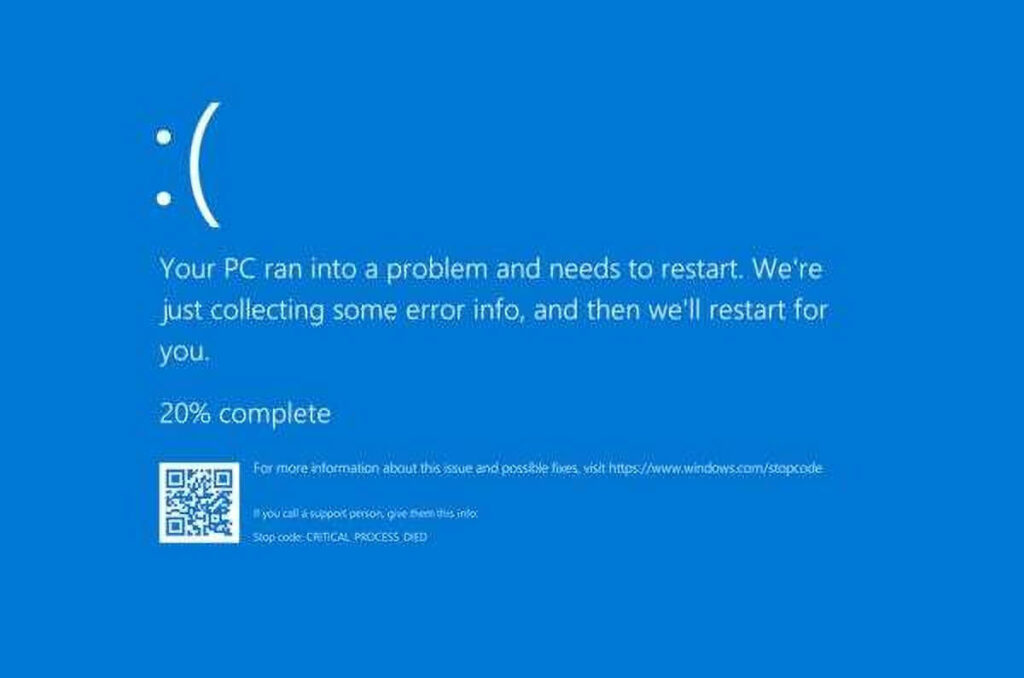
Laptop yang tiba-tiba berhenti beroperasi juga bisa menjadi permasalahan yang menyebabkan kursor hilang. Biasanya hal ini terjadi bila ada driver yang tidak didukung oleh sistem laptop. Adanya proses install program baru yang dimasukkan pada system laptop juga bisa jadi permasalah pada kursor.
Terkadang hal ini bisa terjadi karena program yang diinstal memiliki sistem yang tidak cocok dengan driver Windows. Virus juga bisa menjadi faktor utama yang membuat kursor pada laptop berhenti beroperasi.
5. Kursor Nonaktif Secara Tidak Sengaja

Permasalahan lain yang bisa saja terjadi dan menyebabkan kursor laptop hilang adalah kursor nonaktif secara tidak sengaja. Hal ini bisa saja terjadi bila ternyata secara tidak sengaja pengguna menekan Fn serta F9 dengan bersamaan. Hal ini biasanya akan membuat kursor secara otomatis berhenti bekerja dan tidak muncul di layar laptop.
Cara Mengatasi Kursor yang Hilang
Mengetahui cara untuk mengatasi permasalahan kursor yang hilang pada layar laptop tentu menjadi hal yang perlu diketahui setelah sebelumnya mengetahui penyebabnya. Cara untuk mengatasi hal ini bisa dilakukan dengan beberapa cara sebagai berikut:
1. Melakukan Update Driver
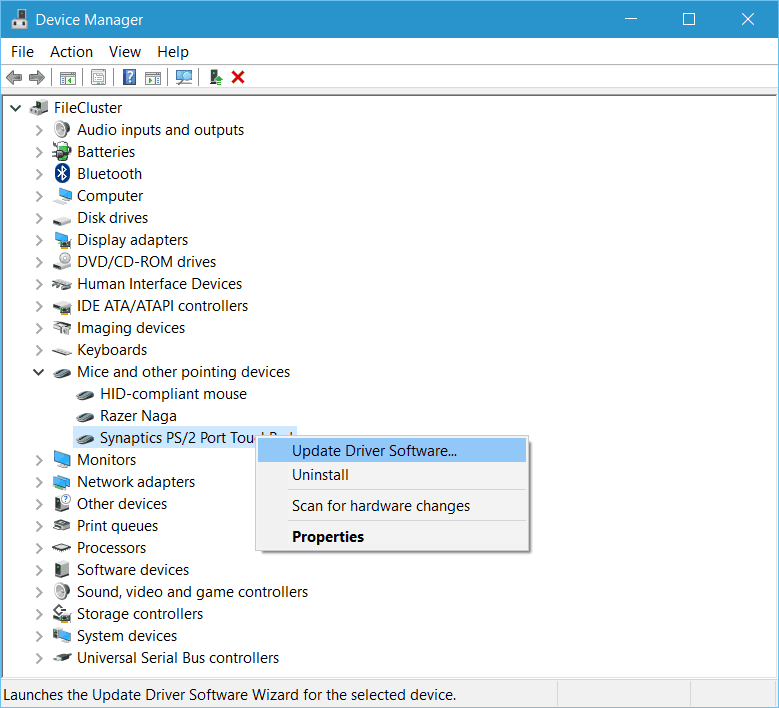
Solusi pertama yang bisa dilakukan untuk mengatasi kursor laptop yang tidak muncul adalah melakukan update pada sistem laptop. Pengguna bisa memeriksa apakah driver pada sistem Windows memang perlu di update atau tidak. Bila ternyata driver laptop memang masih menggunakan versi lama maka, silahkan lakukan update driver.
Perlakuan ini bisa berlaku sebaliknya bila ternyata driver telah di update pada versi terbaru dan kursor malah menghilang. Apabila hal ini terjadi maka, silahkan coba gunakan driver versi lama supaya kursor dapat berfungsi kembali.
2. Restart Laptop
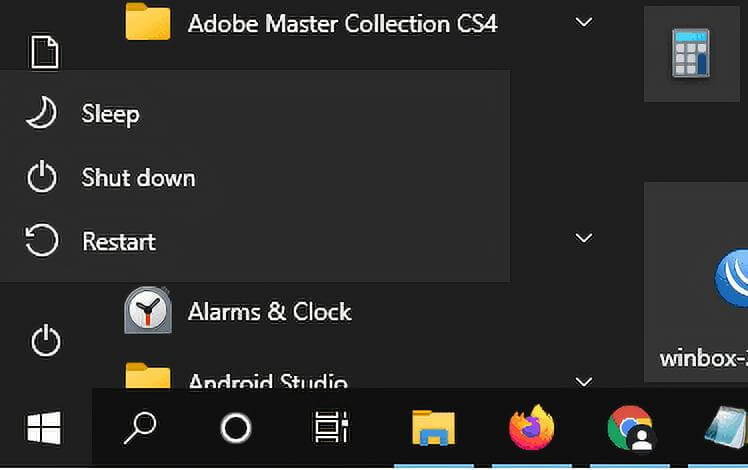
Cara klain yang bisa dijadikan solusi untuk mengembalikan keadaan kursor yang hilang secara tiba-tiba adalah dengan melakukan restart pada laptop. Silahkan tekan Alt dan F4 secara bersamaan hingga laptop mati dan tunggu beberapa saat hingga kembali menyala.
Langkah lain yang bisa dilakukan adalah dengan menekan tombol power yang ada di laptop. Silahkan tunggu beberapa saat hingga laptop kembali menyala, selanjutnya coba pastikan apakah kursor sudah berfungsi.
3. Periksa Kondisi Touchpad

Memastikan kondisi touchpad dalam keadaan baik juga perlu dilakukan apabila kursor tidak berfungsi atau menghilang. Hal ini bisa terjadi karena sistem touchpad yang belum di update. Bila hal ini terjadi maka, otomatis melakukan update touchpad adalah hal yang perlu dilakukan.
Namun, sebelum itu melakukan tahapan pertama dengan menekan tombol antara f1 hingga f12 adalah solusi yang bisa dilakukan. Silahkan cari tombol yang difungsikan untuk pengaturan touchpad pada keyboard laptop. Biasanya akan ada logo touchpad supaya memudahkan pengguna menemukan tombol tersebut.
4. Lakukan Pengaturan Mouse
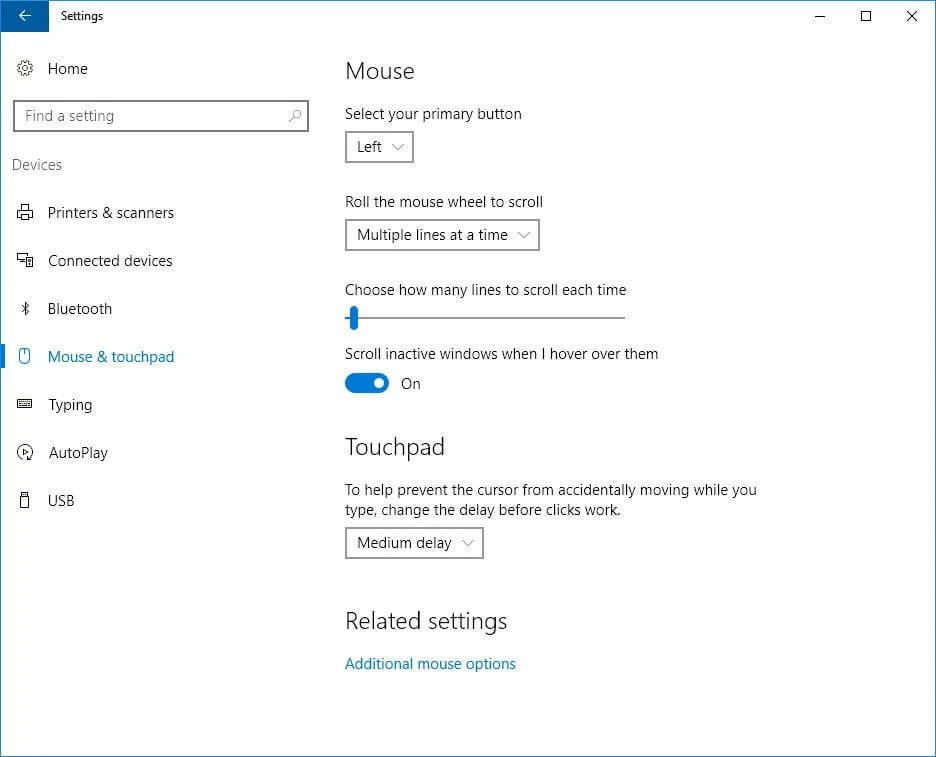
Melakukan pengaturan terhadap sistem mouse juga bisa dilakukan untuk membuat kursor kembali muncul. Silahkan menuju menu Control Panel menggunakan menu Windows di Keyboard. Langkah berikutnya silahkan pilih menu Hard And Sound kemudian pilih menu Device & Printer.
Tahap berikutnya klik menu Pointer Option dan langkah terakhir adalah menekan menu hide Pointer While untuk kembali memunculkan kursor. Lakukan langkah-langkah berikut ini menggunakan tombol panah di keyboard serta enter setelah selesai.
5. Penyebab Kursor Laptop Hilang, Periksa USB

Apabila pengguna menggunakan mouse sebagai perangkat penggerak kursor maka, silahkan periksa keadaan USB mouse. Terkadang adanya masalah pada USB mouse atau bahkan laptop juga bisa menjadi penyebab utama yang menyebabkan kursor tidak berfungsi. Pengguna bisa melakukan pergantian mouse apabila kerusakan memang terjadi pada USB mouse.
Nah, untuk menghindari terjadinya kerusakan pada USB ini sebenarnya cukup dengan melepaskan USB dengan hati-hati saat akan digunakan. Begitu juga saat akan menggunakan USB. Hal ini perlu dilakukan supaya port USB tidak mengalami kerusakan.
6. Penyebab Kursor Laptop Hilang, Lakukan Service Laptop

Hal terakhir yang bisa dilakukan apabila kursor tetap tidak mau muncul dan berfungsi setelah sebelumnya melakukan ketiga cara diatas maka, silahkan lakukan service. Langkah satu ini bisa dilakukan bila ternyata kondisi dari laptop memang sedang mengalami masalah.
Silahkan bawa laptop pada seseorang yang memang sudah ahli dalam memperbaiki kerusakan pada laptop. Kemukakan permasalahan apa yang terjadi pada laptop sehingga membuat kursor tidak dapat muncul. Lakukan pengecekan terhadap laptop yang telah di service, pastikan bahwa semua perangkat telah berfungsi kembali seperti semula.
Itulah tadi 5 penyebab yang bisa saja menjadi masalah dari kursor laptop hilang dan cara-cara untuk mengatasinya. Kelima solusi untuk mengatasi kursor yang hilang tersebut adalah cara sederhana yang bisa dilakukan sendiri. Apabila setelah melakukan solusi diatas kursor tetap tidak muncul maka, silahkan lakukan service laptop pada ahlinya.
Baca Juga : Tips Dan Cara Mengatasi Laptop Overheat Dengan Mudah
